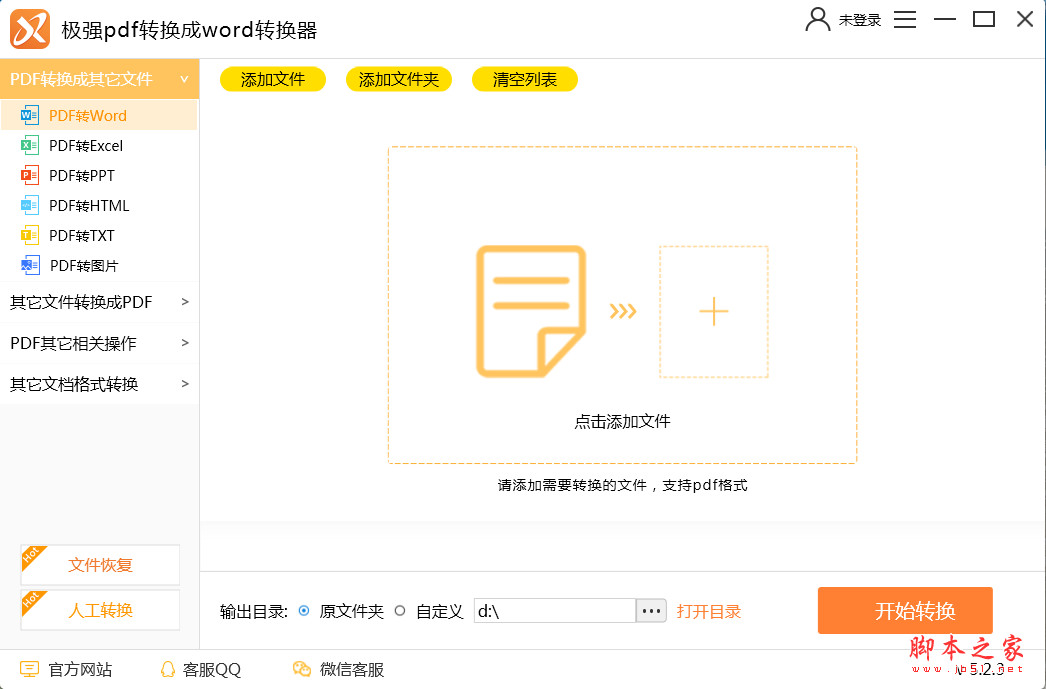极强PDF转换器将PDF文档转换成PPT的方法介绍
脚本之家
极强PDF转换器如何将PDF文档转换成PPT文档?日常办公时需要将一些文档互相转换,就如将PDF文档转换成PPT文档,要是没有转换软件的话,操作起来就会复杂了,在接下来的文章中小编为大家介绍使用极强PDF转换器将PDF文档转换成PPT文档的方法。
极强PDF转换器将PDF文档转换成PPT的方法介绍
1.首先我们要在网站上下载好极强PDF转换器,然后将下载好的软件安装到电脑上

2.运行下载好的软件,进入软件操作主界面,然后在界面左侧的功能选择栏中点击选择“PDF转换成其它文件”里面的“PDF转PPT”

3.选择好功能后,点击界面右侧的“添加文件”选项或者单击虚线框内任意处将文件添加进来

4.将文件添加进来后,如果文件数量多可以按住鼠标左键将文件拖拽排序,确定好文件位置后点击界面下方的“打开目录”自定义设置文件转换后的保存路径,设置完成后点击“开始转换”

5.点击后软件会开始转换文件,耐心等待文件转换完成,然后在设置的路径下查看转换后的文件

以上就是小编为大家带来的极强PDF转换器将PDF文档转换成PPT的方法介绍,希望能对您有所帮助,小伙伴们有空可以来脚本之家网站,我们的网站上还有许多其它的资料等着小伙伴来挖掘哦!